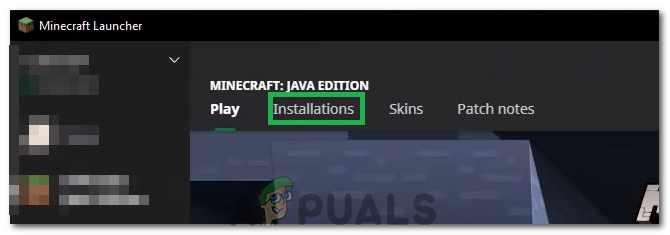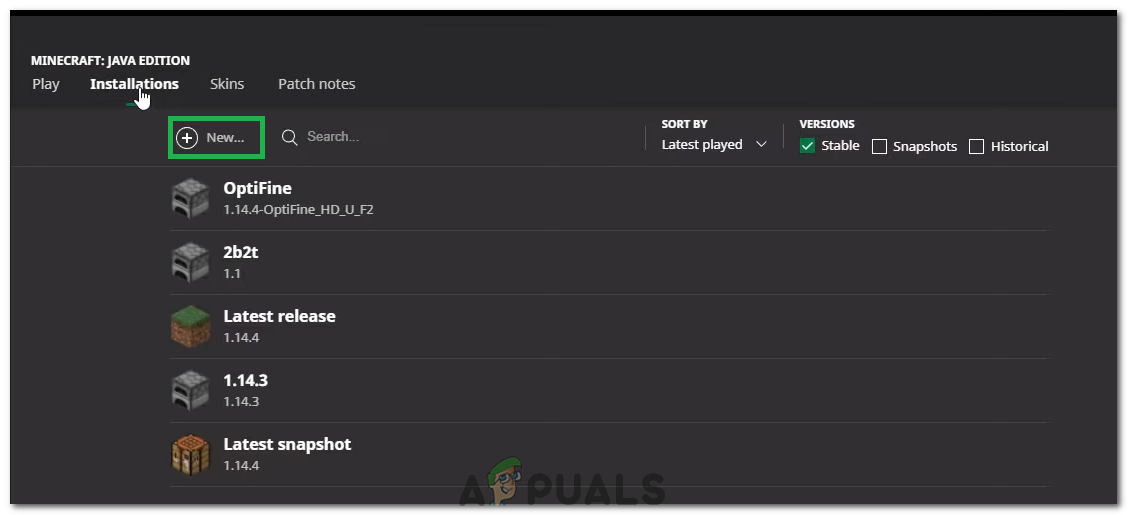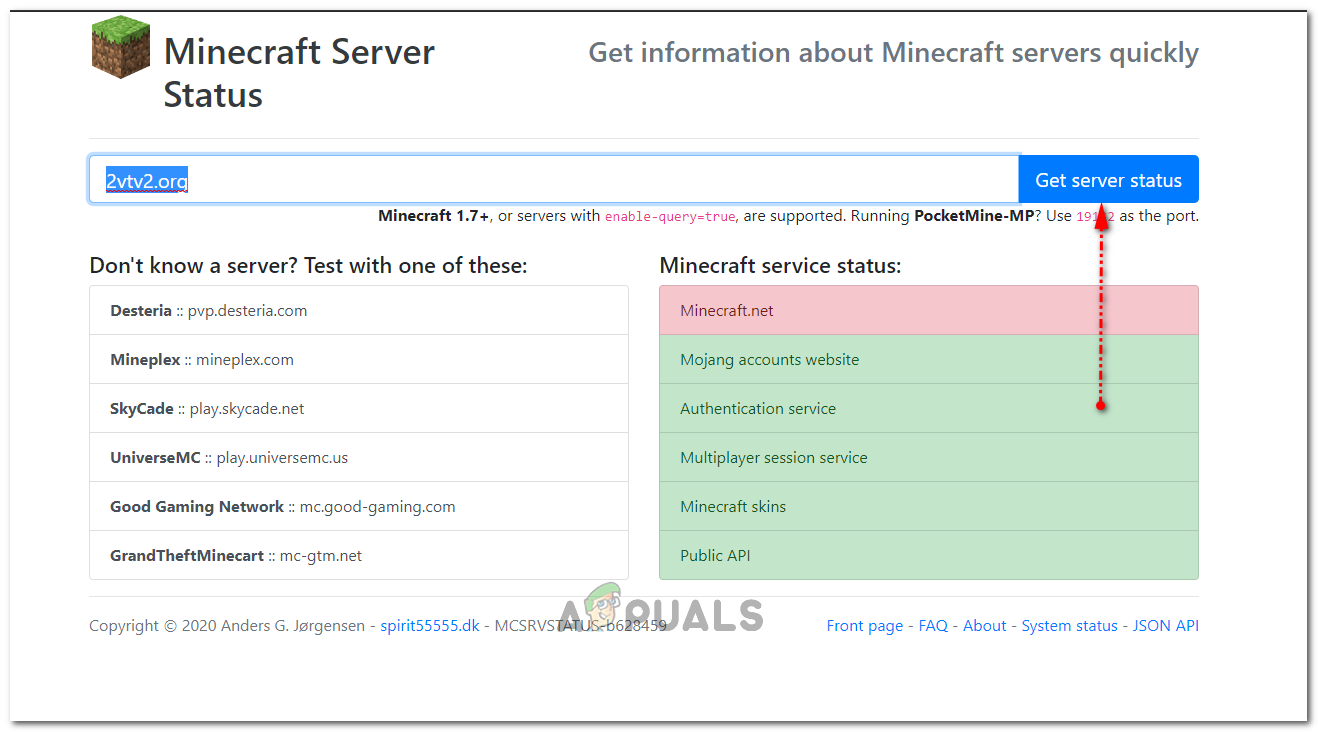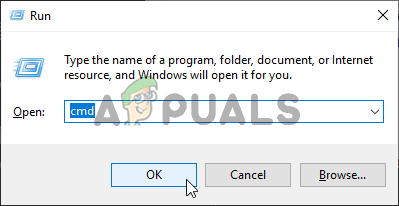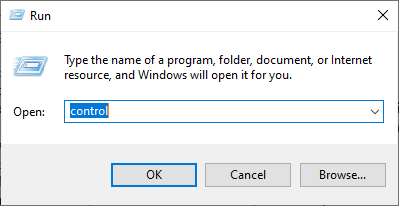মাইনক্রাফ্ট সার্ভার সংযোগের সময়সীমা শেষ 'মাইনক্রাফ্ট খেলে কোনও সার্ভারের সাথে সংযোগ দেওয়ার চেষ্টা করার সময় ত্রুটি উপস্থিত হয়। হোস্ট কম্পিউটার থেকে সমস্যাটি বিশ্লেষণ করা উচিত। এর অর্থ হ'ল এই সমস্যাটি সমাধান হতে পারে যখন আপনার সার্ভারে ত্রুটি উপস্থিত হয়।

মাইনক্রাফ্ট সার্ভার সংযোগের সময়সীমা শেষ
সমস্যা সম্পর্কিত আপনি করতে পারেন এমন কয়েকটি আলাদা জিনিস রয়েছে এবং ব্যবহারকারীরা সমস্যাটি সফলভাবে সমাধান করার জন্য তারা যে পদ্ধতিগুলি ব্যবহার করেছেন তা পোস্ট করে সহায়তা করেছে। নীচে সেগুলি পরীক্ষা করে দেখুন এবং নিশ্চিত হন যে আপনি নির্দেশাবলীটি সাবধানে অনুসরণ করেছেন!
উইন্ডোজে মাইনক্রাফ্ট সার্ভার সংযোগের সময়সীমা ত্রুটির কারণ কী?
এই সমস্যার অনেকগুলি আলাদা কারণ নেই এবং সেগুলি একই মূলের সাথে সম্পর্কিত: কোনও কিছু ইন্টারনেটে গেমের যথাযথ অ্যাক্সেসকে ব্লক করছে । এটি হয় হতে পারে অ্যান্টিভাইরাস সরঞ্জাম আপনি আপনার কম্পিউটারে ইনস্টল করেছেন, আপনার ফায়ারওয়াল , বা আপনার রাউটার ।
আপনার অ্যান্টিভাইরাস সরঞ্জামটি যদি মাইনক্রাফ্টটিকে একটি আসল প্রোগ্রাম হিসাবে স্বীকৃতি না দেয় তবে উপযুক্ত ইন্টারনেট অ্যাক্সেস আটকাতে পারে। উইন্ডোজ ডিফেন্ডার ফায়ারওয়াল প্রকৃত অ্যাপ্লিকেশনগুলিকে ইন্টারনেটের সাথে সংযোগ স্থাপন থেকে বিরত রাখার জন্যও কুখ্যাত তবে সমস্যাটি বন্দরটিতেও হতে পারে যা ডিফল্টরূপে ব্যবহৃত হয়। পোর্টটি 25565 এবং এটি আপনার রাউটারেও ব্লক করা যেতে পারে, এর অর্থ আপনাকে এটি ফরোয়ার্ড করা দরকার।
সমাধান 1: একটি ভিন্ন অ্যান্টিভাইরাস সরঞ্জাম ব্যবহার করুন
ফ্রি অ্যান্টিভাইরাস সরঞ্জামগুলি বেশ সহায়ক হতে পারে এবং তারা আপনার কম্পিউটারকে সুরক্ষিত করতে তাদের কাজটি করতে পারে তবে কখনও কখনও তারা আপনার কম্পিউটারের অন্যান্য জিনিসগুলির সাথে কেবল ভাল হয় না এবং তাদের মাইনক্রাফ্ট সঠিকভাবে ইন্টারনেটে সংযোগ করতে ব্যর্থ হয়। আপনার অ্যান্টিভাইরাসটি চালু করার সময় যদি এই সমস্যার কারণ হয় তবে প্রতিস্থাপনের বিষয়টি বিবেচনা করুন!
- স্টার্ট মেনুতে ক্লিক করুন এবং খুলুন কন্ট্রোল প্যানেল এটি অনুসন্ধান করে। বিকল্পভাবে, আপনি যদি উইন্ডোজ 10 ব্যবহার করেন তবে সেটিংস খোলার জন্য আপনি গিয়ার আইকনে ক্লিক করতে পারেন।
- কন্ট্রোল প্যানেলে, নির্বাচন করুন বিভাগ হিসাবে - বিভাগ উপরের ডানদিকে এবং ক্লিক করুন একটি প্রোগ্রাম আনইনস্টল করুন প্রোগ্রাম বিভাগের অধীনে।

কন্ট্রোল প্যানেলে একটি প্রোগ্রাম আনইনস্টল করুন
- আপনি যদি সেটিংস অ্যাপটি ব্যবহার করেন তবে ক্লিক করুন অ্যাপস তাত্ক্ষণিকভাবে আপনার পিসিতে ইনস্টল হওয়া সমস্ত প্রোগ্রামের একটি তালিকা খুলতে হবে।
- কন্ট্রোল প্যানেল বা সেটিংসে আপনার অ্যান্টিভাইরাস সরঞ্জামটি সন্ধান করুন এবং ক্লিক করুন আনইনস্টল করুন ।
- এটি আনইনস্টল উইজার্ডটি খুলতে হবে তাই এটি আনইনস্টল করার জন্য নির্দেশাবলী অনুসরণ করুন।

অ্যাভাস্ট আনইনস্টল করা হচ্ছে
- আনইনস্টলার প্রক্রিয়াটি সম্পূর্ণ করার পরে সমাপ্তিতে ক্লিক করুন এবং ত্রুটিগুলি এখনও উপস্থিত হবে কিনা তা দেখতে আপনার কম্পিউটারটিকে পুনরায় চালু করুন। আপনি একটি নির্বাচন নিশ্চিত করুন আরও ভাল অ্যান্টিভাইরাস বিকল্প । আপনার সার্ভারের সাথে সংযোগ দেওয়ার চেষ্টা করার সময় অন্য খেলোয়াড়দের কাছে মাইনক্রাফ্ট 'সার্ভার সংযোগের সময়সীমা শেষ' ত্রুটিটি উপস্থিত হয়েছে কিনা তা দেখুন!
সমাধান 2: আপনার ফায়ারওয়ালে 25565 পোর্ট ফরওয়ার্ড করুন
পুরো গেমটি সঠিকভাবে কাজ করার জন্য এই পোর্টগুলি সার্ভার কম্পিউটারে খোলার দরকার। এটি করা উচিত উইন্ডোজ ফায়ারওয়াল সুতরাং নিশ্চিত হয়ে নিন যে আপনি এই বন্দরের মাধ্যমে এবং সমস্যার সমাধানের জন্য নীচের পদক্ষেপগুলি অনুসরণ করেছেন।
- নেভিগেট করুন কন্ট্রোল প্যানেল এটি স্টার্ট মেনুতে অনুসন্ধান করে ক্লিক করুন সিস্টেম এবং সুরক্ষা >> উইন্ডোজ ফায়ারওয়াল । আপনি ভিউটি বড় বা ছোট আইকনে স্যুইচ করতে পারেন এবং তত্ক্ষণাত উইন্ডোজ ফায়ারওয়ালে ক্লিক করতে পারেন।

উইন্ডোজ ফায়ারওয়াল খুলছে
- নির্বাচন করুন উন্নত সেটিংস বিকল্প এবং হাইলাইট ইনবাউন্ড বিধি পর্দার বাম বিভাগে।
- ইনবাউন্ড বিধিগুলিতে রাইট ক্লিক করুন এবং ক্লিক করুন নতুন নিয়ম । বিধি প্রকার বিভাগের অধীনে পোর্ট নির্বাচন করুন। রেডিও বোতামগুলির প্রথম সেট থেকে টিসিপি বা ইউডিপি নির্বাচন করুন (আপনি কোন পোর্টের উপর নির্ভর করছেন তার উপর নির্ভর করে) এবং দ্বিতীয় রেডিও বোতামটি 'এ স্যুইচ করুন নির্দিষ্ট স্থানীয় বন্দর । আপনাকে এটি নির্দিষ্ট করতে হবে 25565 আপনার মাইনক্রাফ্ট সার্ভারের সাথে সমস্যাটি সমাধান করার জন্য টিসিপি এবং ইউডিপি উভয়ের জন্য পোর্ট।
- নির্বাচন করুন সংযোগের অনুমতি দিন পরবর্তী উইন্ডোতে রেডিও বোতাম এবং ক্লিক করুন পরবর্তী ।

উইডোস ডিফেন্ডার ফিগ্রুওয়ালে 25565 বন্দরটি ফরোয়ার্ড করা হচ্ছে
- আপনি যখন এই নিয়মটি প্রয়োগ করতে চান তখন নেটওয়ার্ক প্রকারটি নির্বাচন করুন। আপনি যদি প্রায়শই একটি নেটওয়ার্ক সংযোগ থেকে অন্য নেটওয়ার্কে স্যুইচ করেন তবে আপনাকে পরবর্তী ক্লিক করার আগে সমস্ত বিকল্প চেক করে রাখার পরামর্শ দেওয়া হচ্ছে।
- নিয়মটির এমন কিছু নাম দিন যা আপনাকে বোঝায় এবং শেষ ক্লিক করুন click আপনি একই পদক্ষেপের পুনরাবৃত্তি নিশ্চিত করুন আউটবাউন্ড বিধি (দ্বিতীয় ধাপে আউটবাউন্ড বিধিগুলি চয়ন করুন)। আপনার সার্ভারের সাথে সংযোগ দেওয়ার চেষ্টা করার সময় অন্য খেলোয়াড়দের কাছে মাইনক্রাফ্ট 'সার্ভার সংযোগের সময়সীমা শেষ' ত্রুটিটি উপস্থিত হয়েছে কিনা তা দেখুন!
সমাধান 3: আপনার রাউটারে পোর্টটি ফরোয়ার্ড করুন
আপনি যদি Wi-Fi এর মাধ্যমে ইন্টারনেটে সংযোগ করছেন তবে আপনার নিশ্চিত হওয়া উচিত যে 25565 বন্দরটি আপনার রাউটারে অন্য কোনও কিছুর জন্য ব্যবহার হচ্ছে না। এটি করার জন্য, আপনার প্রয়োজন একটি স্থির আইপি নির্ধারণ করুন আপনার পিসিতে এবং পিসিতে পোর্টটি ফরোয়ার্ড করুন। এটি কিছুক্ষণ সময় নেবে তবে উপরের সমস্ত কিছু যদি ব্যর্থ হয় তবে সমস্যাটি সমাধানের এটি সেরা উপায়! সাবধানে নীচের পদক্ষেপগুলি অনুসরণ করুন!
- আপনি খোলেন তা নিশ্চিত করুন কমান্ড প্রম্পট 'অনুসন্ধান করে উইন্ডো সেমিডি 'বা' কমান্ড প্রম্পট 'স্টার্ট মেনুতে।

প্রশাসনিক কমান্ড প্রম্পট চালাচ্ছি
- কমান্ডটি টাইপ করুন যা নীচে প্রদর্শিত হবে এবং নেটওয়ার্ক অ্যাডাপ্টারের দিকে স্ক্রোল করুন যা আপনি যে সংযোগটি ব্যবহার করছেন তার সাথে সামঞ্জস্য করে। নোট নিন নির্দিষ্ট পথ , সাবনেট মাস্ক , ম্যাক এবং ডিএনএস
ipconfig / all

‘Ipconfig’ কমান্ড চালাচ্ছি
- এর পরে, ব্যবহার করুন উইন্ডোজ + আর কী কম্বো যা অবিলম্বে খোলা উচিত চালান ডায়ালগ বক্স যেখানে আপনাকে টাইপ করতে হবে এনসিপিএ। সিপিএল বারে ’এবং টিপুন ওকে খুলতে টিপুন ইন্টারনেট সংযোগ মধ্যে সেটিংস আইটেম কন্ট্রোল প্যানেল ।

কন্ট্রোল প্যানেলে নেটওয়ার্ক সেটিংস খুলছে
- আপনার সক্রিয় নেটওয়ার্ক অ্যাডাপ্টারে বাম-ক্লিক করুন এবং এ ক্লিক করুন সম্পত্তি সনাক্ত করুন ইন্টারনেট প্রোটোকল সংস্করণ 4 (টিসিপি / আইপিভি 4) তালিকায় আইটেম। এটি নির্বাচন করতে এটিতে আলতো চাপুন এবং এ ক্লিক করুন সম্পত্তি নিচের বাটনে.

আইপিভি 4 >> সম্পত্তি
- থাকুন সাধারণ বৈশিষ্ট্য উইন্ডোতে রেডিও বোতামটি ট্যাব করুন এবং এতে স্যুইচ করুন নিম্নলিখিত ডিএনএস সার্ভারের ঠিকানাগুলি ব্যবহার করুন ' আর ব্যবহার করুন 8.8.8 এবং 8.8.4.4 যথাক্রমে সুইচ ' নিম্নলিখিত আইপি ঠিকানা ব্যবহার করুন 'এবং একই নম্বর ব্যবহার করুন নির্দিষ্ট পথ আপনি নোট করেছেন তবে শেষ অঙ্কের পরে শেষ অঙ্কটি পরিবর্তন করুন তাই অন্য কিছু। আপনি যেমন নোট করেছেন তেমন অন্যান্য তথ্য পূরণ করুন।

গুগলের ডিএনএস ঠিকানা সেট আপ করা হচ্ছে
আপনার রাউটারে লগ ইন এবং কয়েকটি বন্দরকে অনুমতি দেওয়ার সময় এসেছে।
- আপনার পছন্দসই খুলুন ওয়েব ব্রাউজার আপনার টাইপ করুন নির্দিষ্ট পথ ঠিকানা বারে নম্বর (আইপি ঠিকানা), এবং টিপুন প্রবেশ করুন । ব্যবহারকারীর নাম এবং পাসওয়ার্ড লিখুন। এটি অনলাইনে পাওয়া উচিত।

আপনার রাউটারে লগইন হচ্ছে
- প্রথমত, এটি সন্ধান করুন ম্যানুয়াল অ্যাসাইনমেন্ট সক্ষম করুন সেটিংস এবং পাশের রেডিও বোতামে ক্লিক করুন হ্যাঁ । উইন্ডোটি সন্ধান করুন যা আপনাকে টাইপ করতে দেয় ম্যাক ঠিকানা এবং আইপি ঠিকানা আপনার পছন্দসই তাই আপনার নিজের কম্পিউটারের জন্য পূর্ববর্তী পদক্ষেপে জড়ো করা সবকিছুতে টাইপ করুন।

ম্যানুয়াল অ্যাসাইনমেন্ট সক্ষম করুন
- আপনি এটি করার পরে, ক্লিক করুন অ্যাড বিকল্প এবং আপনি এখন আপনার রাউটারে আপনার কনসোলের আইপি ঠিকানা যুক্ত করেছেন।
- খোঁজো পোর্ট ফরওয়ার্ডিং আপনার রাউটারের ইন্টারফেসে এখনও লগইন থাকা অবস্থায় বিভাগ। প্রতিটি রাউটার এটির জন্য বিভিন্ন পদক্ষেপ সরবরাহ করবে।
- এর অধীনে খোলার জন্য বন্দরগুলির একটি পরিসীমা প্রবেশ করান শুরু করুন এবং শেষ বা অভ্যন্তরীণ এবং বাহ্যিক ট্র্যাফিকের জন্য একক বন্দর ব্যবহার করুন। বিশেষত, জন্য মাইনক্রাফ্ট সার্ভারগুলি , আপনার কেবলমাত্র পোর্টটি 25565 ফরোয়ার্ড করা দরকার Make এটি টিসিপি এবং ইউডিপি উভয়ের জন্য নিশ্চিত করে নিন!
- প্রবেশ করান স্থির আইপি ঠিকানা আপনি উপরের ধাপগুলিতে আপনার পিসির জন্য তৈরি করেছেন এবং এটি উপলভ্য থাকলে আপনি সক্ষম বিকল্পটিতে ক্লিক করেছেন তা নিশ্চিত করুন।

আপনার রাউটারে পোর্ট ফরওয়ার্ডিং
- ক্লিক করুন সংরক্ষণ বা প্রয়োগ করুন বোতাম এবং নিশ্চিত করুন যে আপনি এই পরিবর্তনগুলি সম্পূর্ণরূপে প্রয়োগ করতে আপনার রাউটার এবং আপনার পিসি উভয়ই পুনরায় চালু করেছেন। আপনার সার্ভারে যোগদানের চেষ্টা করার পরেও সার্ভারের সময়সীমা সম্পর্কিত সমস্যাগুলি এখনও ঘটে কিনা তা পরীক্ষা করে দেখুন!
সমাধান 4: মাইনক্রাফ্টের বিভিন্ন সংস্করণ ব্যবহার করে
মাইনক্রাফ্ট সাধারণত কিছু নির্দিষ্ট বাগ এবং গ্লিটস সংশোধন করার জন্য আপডেটগুলি পায় তবে কখনও কখনও এই নতুন আপডেট হওয়া সংস্করণগুলি নির্দিষ্ট কিছু সার্ভারগুলি সমর্থন করে সমর্থিত হয় না। অতএব, এই পদক্ষেপে, আমরা একটি সার্ভারে পেতে মাইনক্রাফ্টের আলাদা সংস্করণ ব্যবহার করব। যে জন্য:
- মাইনক্রাফ্ট লঞ্চারটি খুলুন এবং এ ক্লিক করুন 'ইনস্টলেশন' বোতাম
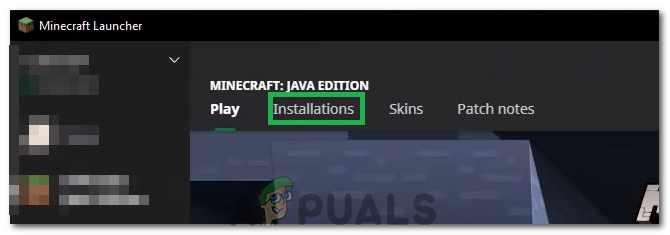
'ইনস্টলেশন' বিকল্পে ক্লিক করা
- নির্বাচন করুন 'নতুন' বিকল্প এবং ক্লিক করুন 'সংস্করণ' ড্রপডাউন মেনু।
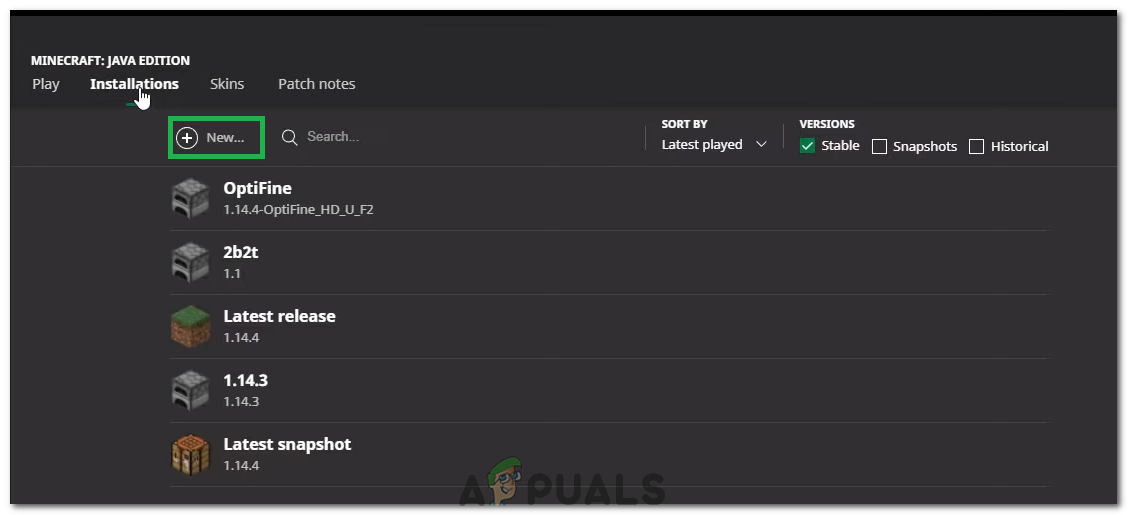
'নতুন' এ ক্লিক করা।
- এখান থেকে, বর্তমানে চলমান একটি বাদ দিয়ে গেমের অন্য কোনও সংস্করণ নির্বাচন করুন এবং ক্লিক করুন 'সৃষ্টি'.
- এটি এখন সেই সংস্করণটি ডাউনলোড শুরু করবে এবং এটি ইনস্টলেশন মেনুতে যুক্ত হবে।
- আপনি এখন এই সংস্করণটি নির্বাচন করতে পারেন এবং আপনার পছন্দসই সার্ভারে প্রবেশের চেষ্টা করতে পারেন।
- এটি আপনার জন্য সমস্যার সমাধান করে কিনা তা পরীক্ষা করে দেখুন।
সমাধান 5: সার্ভারের স্থিতি পরীক্ষা করুন
কিছু ক্ষেত্রে সমস্যাটি গেম বা ডিএনএসের পরিবর্তে সার্ভারের সাথে থাকতে পারে। অতএব, এই পদক্ষেপে আমরা সার্ভারের স্থিতি যাচাই করব এবং তারপরে যাচাই করা হবে কিনা তা যাচাই করব। সেটা করতে গেলে:
- ক্লিক এখানে সার্ভার চেক ওয়েবসাইটে নেভিগেট করতে।
- সার্ভারের আইপি টাইপ করুন এবং 'সার্ভারের স্থিতি পান' ক্লিক করুন।
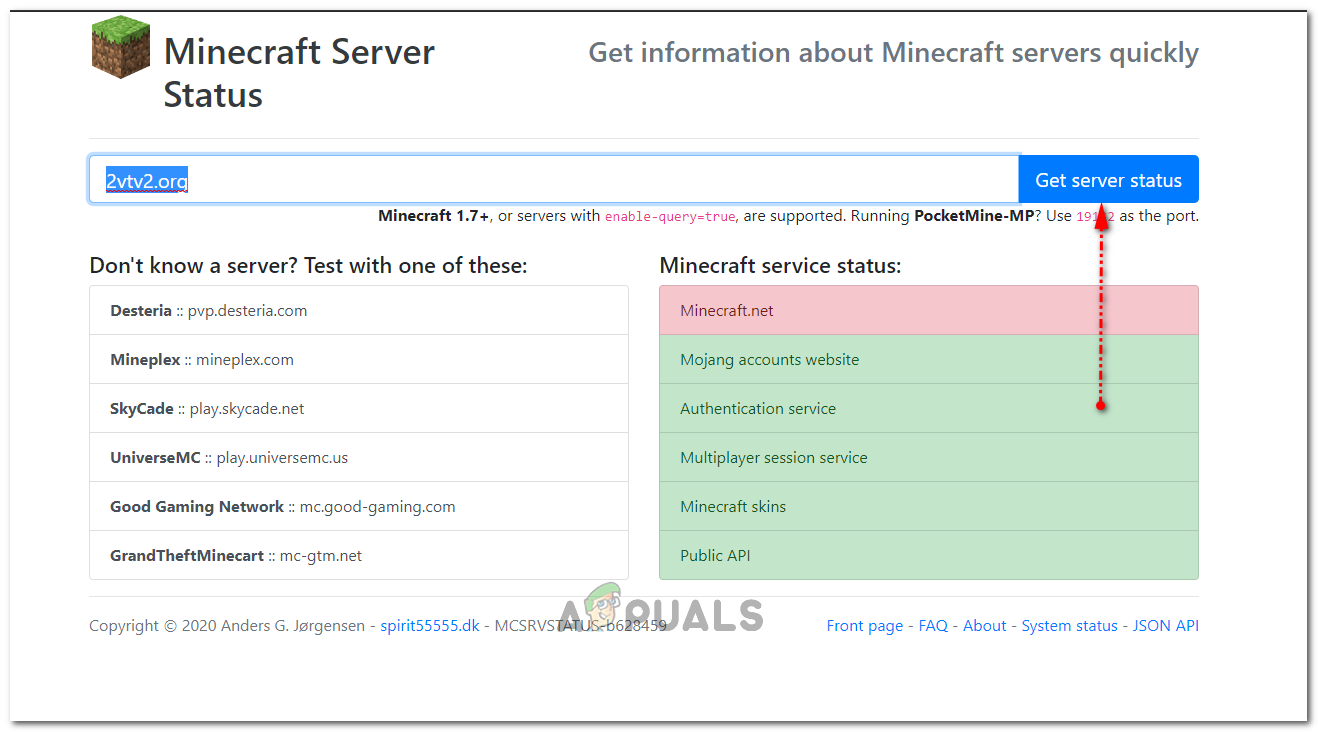
'সার্ভারের স্থিতি পান' ক্লিক করুন
- সার্ভার কাজ করছে কিনা তা পরীক্ষা করুন।
সমাধান 6: কমান্ড ব্যবহার করে
কিছু ক্ষেত্রে, এমন সমস্যা থাকতে পারে যেখানে গেম সার্ভারগুলির দ্বারা ইন্টারনেট সংযোগ বা আইপি ব্লক করা হচ্ছে। অতএব, এই পদক্ষেপে, আমরা ইন্টারনেট সংযোগটি পুনরায় সেট করতে কিছু কমান্ড ব্যবহার করব। সেটা করতে গেলে:
- টিপুন 'উইন্ডোজ' + ' আর কমান্ড প্রম্পট খুলতে।
- টাইপ করুন 'সেমিডি' এবং টিপুন 'শিফট' + 'Ctrl' + 'প্রবেশ করুন' প্রশাসনিক সুযোগসুবিধা প্রদান করা।
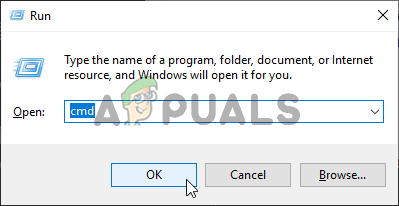
কমান্ড প্রম্পট চালানো
- নিম্নলিখিত কমান্ডগুলি একে একে টাইপ করুন এবং টিপুন 'প্রবেশ করুন' প্রতিটি এক পরে।
ipconfig / রিলিজ ipconfig / ফ্লাশডনস Iconconfig / পুনর্নবীকরণ netsh int ip netsh int ip set dns netsh winsock রিসেট
- কিছু পরিবর্তন কার্যকর হওয়ার জন্য আপনার কম্পিউটার পুনরায় চালু করুন এবং সমস্যাটি স্থির থাকে কিনা তা পরীক্ষা করে দেখুন।
সমাধান 7: ফায়ারওয়ালের মাধ্যমে অনুমতি দেওয়া
নির্দিষ্ট পরিস্থিতিতে জাভা প্ল্যাটফর্মটি উইন্ডোজ ফায়ারওয়ালে ব্লক করা হতে পারে যা সংযোগটি প্রতিষ্ঠিত হতে বাধা দিতে পারে। বিশেষত আপনি যদি কোনও বেসরকারী সার্ভারে খেলছেন তবে সার্ভারের প্রশাসককে তাদের কম্পিউটারে হোস্টিং হোস্টিংয়ে এই পদক্ষেপগুলি করতে বলুন।
- টিপুন 'উইন্ডোজ' + 'আর' রান প্রম্পট খুলতে।
- টাইপ করুন 'নিয়ন্ত্রণ' এবং টিপুন 'প্রবেশ করুন' কন্ট্রোল প্যানেল খুলতে।
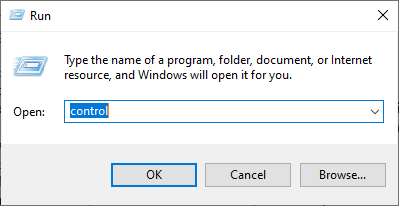
ক্লাসিক নিয়ন্ত্রণ প্যানেল ইন্টারফেস অ্যাক্সেস করা
- ক্লিক করুন 'সিস্টেম এবং সুরক্ষা' বিকল্প এবং নির্বাচন করুন 'উইন্ডোজ ডিফেন্ডার ফায়ারওয়াল' বোতাম
- বাম ফলকে, ' ফায়ারওয়ালের মাধ্যমে একটি অ্যাপ্লিকেশনকে অনুমতি দিন 'বাটনটি নির্বাচন করুন এবং নির্বাচন করুন 'সেটিংস্ পরিবর্তন করুন' বিকল্প।

উইন্ডোজ ডিফেন্ডার ফায়ারওয়ালের মাধ্যমে কোনও অ্যাপ্লিকেশন বা বৈশিষ্ট্যটিতে ক্লিক করুন
- নীচে স্ক্রোল করুন এবং জাভা প্ল্যাটফর্ম এসই বাইনারি জন্য সরকারী এবং ব্যক্তিগত উভয় পরীক্ষা করুন।
- ক্লিক করুন 'প্রয়োগ' আপনার পরিবর্তনগুলি সংরক্ষণ করতে এবং সমস্যাটি স্থির থাকে কিনা তা পরীক্ষা করে দেখুন।
সমাধান 8: একটি ভিপিএন ব্যবহার করুন
কিছু ক্ষেত্রে, আপনার আইএসপি হয়ত কয়েকটি সাইট / আইপি সম্বোধন করে কালো তালিকাভুক্ত করেছে যার কারণে এই সমস্যাটি ট্রিগার হতে পারে। অতএব, সার্ভারের সাথে সংযোগ স্থাপন করতে এবং গেমটি শুরু করার আগে সংযোগটি সক্ষম করার বিষয়টি নিশ্চিত করার জন্য একটি ভিপিএন ব্যবহার করার পরামর্শ দেওয়া হচ্ছে। আপনি একগুচ্ছ তাকান পারেন গেমিং ভিপিএন যতক্ষণ না আপনি নিজের জন্য সবচেয়ে ভাল কাজ করে এমন একটিকে খুঁজে বের করুন।
7 মিনিট পঠিত